在微博里面,我们经常看到有九个格子的图片,确实好看,有的时候,有更多格子的图片,究竟是怎么做的呢,我们一起用PS来做一下。
操作方法
-
01
打开PS软件,将需要做的图片拖入到PS当中。

-
02
用鼠标右击背景图层,选择“复制图层”,在弹出的对话框点击“确定”,这样就复制了一个名叫“背景拷贝”的图层。(或者按Ctrl+J快捷方式,也可以复制一个图层)
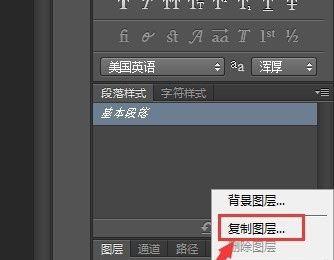
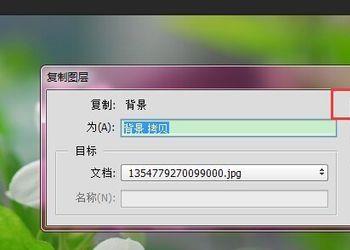
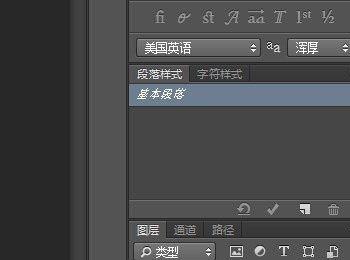
-
03
在这个“背景拷贝”图层,点击菜单【图层—图层样式—混合选项】,在弹出的图层样式对话框的“混合选项:自定”,混合模式选择”叠加“,点击确定。
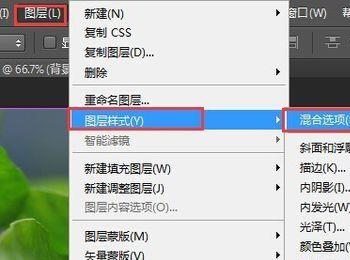
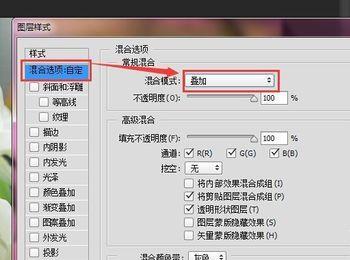
-
04
还是在这个“背景拷贝”图层,点击菜单【滤镜—像素化—马赛克】,在弹出的框里,将单元格大小设置需要的数值,我设置为200,点击“确定”,这时候可以看到预览结果。(数值越大马赛克人方块越大)。
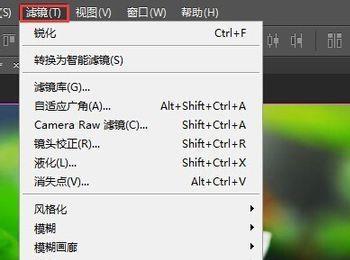

-
05
再在刚才的这个图层,点击菜单【滤镜—锐化—锐化】,再锐化一次,这样,就完成啦。因为图片颜色的缘故,在这个图片里面看不出很明显的区别。
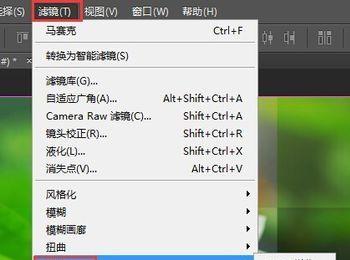

-
06
如果需要添加文字,可点击文字工具进行添加,如果不需要,直接点击菜单【文件—存储为】,保存为JPEG格式,这样,就可以用啦。是不是很简单呢?看看前后对比。


